ሳምሰንግ ባንዲራ S-Series ዘመናዊ ስልኮች በየዓመቱ በከፍተኛ የቴክኒካዊ ባህሪዎች ብቻ ሳይሆን በጣም ረጅም የአገልግሎት ሕይወትም ተለይተው ይታወቃሉ ፡፡ ከዚህ በታች ስለ ሳምሰንግ ጋላክሲ ኤስ 2 ጂ -99100 firmware እንነጋገራለን - በ ‹መሣሪያ መሣሪያ ዓለም› ደረጃዎች እንደ “ሽማግሌ ሰው” የሚቆጠር ስልክ ነው ፣ ግን በተመሳሳይ ጊዜ ተግባሮቹን በጥሩ ሁኔታ መሥራቱን ይቀጥላል ፡፡
በእርግጥ ፣ የማንኛውም የ Android መሣሪያ ውጤታማ ተግባር ሊገኝ የሚቻለው የሶፍትዌሩ አካል በመደበኛ ሁኔታ ላይ ከሆነ ብቻ ነው። በስርዓተ ክወናው ውስጥ ችግሮች ካሉ ፣ በአብዛኛዎቹ ሁኔታዎች firmware ይረድዎታል ፣ ይህም ሳምሰንግ ጋላክሲ S2 (SGS 2) በብዙ መንገዶች መከናወን ይችላል። ምንም እንኳን Android ን በ Galaxy S 2 ሞዴል ላይ እንደገና የማስጀመር ዘዴ በተግባር በተግባር ላይ ቢውል ፣ እና ከዚህ በታች ያሉትን መመሪያዎች በጥብቅ መከተል የሂደቦቹን ለስላሳነት እና መልካም ውጤቶቻቸውን ያረጋግጣል ፣
የሚከተሉትን ምክሮች በሚተገበሩበት ጊዜ በሚከሰቱት የተሳሳተ እርምጃዎች ፣ በሶፍትዌር ችግሮች እና በሌሎች የኃይል ማጉላት ሁኔታዎች ምክንያት በመሣሪያ ላይ ለሚደርሰው ጉዳት ሃላፊነቱን የሚወስደው ተጠቃሚው ብቻ ነው!
ዝግጅት
በተሳካ ሁኔታ ማናቸውንም ሥራዎች በተሳካ ሁኔታ ማጠናቀቁ በዋናነት ለኦፕሬሽኖች ትክክለኛውን ዝግጅት እና አስፈላጊውን መሳሪያዎች ይወስናል ፡፡ የ Android መሣሪያዎች firmware ን በተመለከተ ይህ መግለጫ እውነት ነው። ስርዓተ ክወናውን በፍጥነት እና በቀላሉ እንደገና ለመጫን እና በ Samsung GT-I9100 ላይ የተፈለገውን ውጤት (የ Android / ዓይነት / ስሪት) ለማግኘት የሚከተሉትን የዝግጅት አቀራረቦች እንዲያከናውን በጣም ይመከራል።
ነጂዎች እና ሁነታዎች
ለኮምፒዩተር እና መገልገያዎች ከ Android መሣሪያዎች ውስጣዊ ማህደረ ትውስታ ጋር ለመግባባት የፒሲ ኦ operatingሬቲንግ ሲስተም ኦፕሬቲንግ ሲስተም ኦፕሬቲንግ ሲስተም ኦፕሬቲንግ በተለመዱ ሁናቴዎች ውስጥ "እንዲያዩ" እና ከኮምፒዩተር የዩኤስቢ ወደብ ጋር እንዲገናኝ በሚያስችል ሾፌሮች የታገዘ መሆን አለባቸው ፡፡
በተጨማሪ ይመልከቱ: ነጂዎችን ለ Android firmware መጫን
ለ SGS 2 አካላት በአምራቹ ስማርትፎኖች እና በአምራቹ በተሠሩ ጡባዊዎች ላይ ለተሰሩ ኦፕሬተሮች የተሰየመውን የ Samsung የንብረት ፕሮግራም ማከፋፈያ መሳሪያ የሚጠቀሙ ከሆነ ምንም አይነት ችግር አይፈጥርም ፡፡
የመተግበሪያውን መጫኛ ከዚህ በታች ያለውን አገናኝ በመጠቀም ከኦፊሴላዊው የ GT-I9100 ሞዴል የቴክኒክ ድጋፍ ድር ገጽ ያውርዱ ፡፡ ለማውረድ ሥሪቱን ይምረጡ 2.6.4.16113.3.
Samsung Kies ን ለ Samsung ሳምሰንግ ጋላክሲ S2 ከኦፊሴላዊው ድር ጣቢያ ያውርዱ
የአጫጫን መመሪያዎችን በመከተል መሣሪያውን ይጫኑ ፡፡ ኪይስ ከተጫነ በኋላ በፒሲ ውስጥ ስልኩን ለማንቀሳቀስ የሚያስፈልጉ ሁሉም አሽከርካሪዎች በዊንዶውስ ውስጥ ይታያሉ ፡፡

ከሌሎች ነገሮች መካከል የኪየ ፕሮግራም ከ ‹GT-I9100›› ጋር ለበርካታ ክዋኔዎች ጥቅም ላይ ሊውል ይችላል ፣ ለምሳሌ ውሂብን ከስልክ ላይ ለማዳን ፡፡
ኪየሞችን ለመጫን የማይፈልጉበት ምክንያት ካለ ለብቻው የሚሰራጭውን የአሽከርካሪ ጥቅል መጠቀም ይችላሉ ፡፡ የጭነት ክፍሎችን ለማውረድ አገናኝ "SAMSUNG_USB_Driver_for_Mobile_Phones.exe" ለሚከተለው ሞዴል
ለስማርትፎኑ Samsung Galaxy S 2 GT-I9100 firmware ን ነጂዎችን ያውርዱ
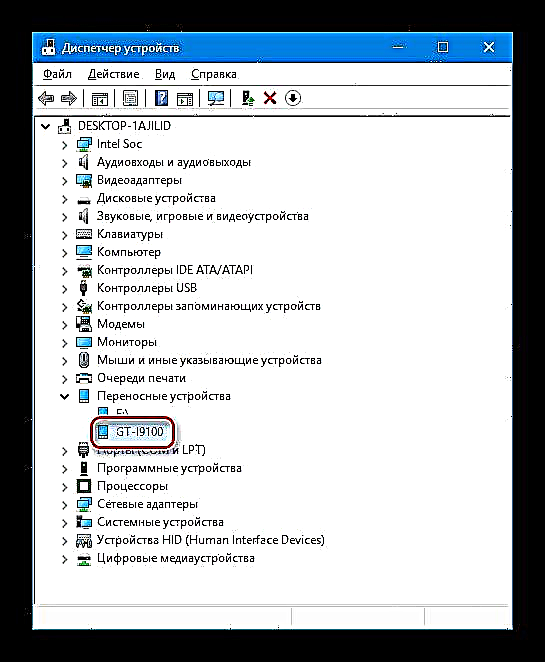
- የተከፈለውን ጫኝ ፋይልን ያሂዱ እና አዝራሩን ጠቅ ያድርጉ "ቀጣይ" በሚከፈተው የመጀመሪያው መስኮት ውስጥ ፡፡

- አገር እና ቋንቋ ይምረጡ ፣ አዝራሩን ጠቅ በማድረግ ይቀጥሉ "ቀጣይ".

- በሚቀጥለው ጫኝ መስኮት ውስጥ ነጂዎቹ የሚጫኑበት በኮምፒተር ዲስክ ላይ ያለውን መንገድ እንደገና ማደስ ይችላሉ ፡፡ በስርዓተ ክወናው ውስጥ ያሉትን አካላት መትከል ለማስጀመር ጠቅ ያድርጉ "ጭነት".

- ክፍሎቹ ወደ ስርዓቱ እስኪተላለፉ ድረስ ይጠብቁ።

እና አዝራሩን ጠቅ በማድረግ የአጫጫን መስኮቱን ይዝጉ ተጠናቅቋል.

የኃይል ሁነታዎች
የስርዓተ ክወና ክፍሎች በተጫኑበት የ Android መሣሪያ ውስጣዊ ማህደረ ትውስታ ላይ ከፍተኛ ጣልቃ ለመግባት ብዙ ጊዜ መሣሪያውን ወደ ልዩ የአገልግሎት ግዛቶች መለወጥ አስፈላጊ ነው። ለ Samsung ሳምሰንግ -99100 ይህ የመልሶ ማግኛ (መልሶ ማግኛ) አከባቢ እና የሶፍትዌር ማውረድ ሁኔታ ("አውርድ", "ኦዲን-ሁናቴ") ለወደፊቱ ወደዚህ ጉዳይ ላለመመለስ, መሣሪያውን በዝግጅት ደረጃ ላይ በተጠቆሙት ሁነታዎች እንዴት እንደሚጀመር እንገነዘባለን ፡፡
- የመልሶ ማግኛ አካባቢን መጀመር (ፋብሪካው እና የተሻሻለው)
- ስማርትፎኑን ሙሉ በሙሉ ያጥፉ እና በላዩ ላይ ቁልፎቹን ይጫኑ- "ድምጽ +", "ቤት", "ኃይል" በተመሳሳይ ጊዜ።

- የተሻሻለው የመልሶ ማግኛ አከባቢ የ “ቤተኛ” መልሶ ማግኛ ምናሌ ወይም አርማ / አማራጮች በመሣሪያው ማያ ገጽ ላይ እስኪታዩ ድረስ ቁልፎቹን ይዘው መቆየት ያስፈልግዎታል።

- በፋብሪካው የማገገሚያ አካባቢ ውስጥ እቃዎችን ለመዳሰስ የድምጽ ቁልፎቹን ይጠቀሙ እና ሥራን ለመጀመር ቁልፉን ይጠቀሙ "ኃይል". ከሁኔታው ለመውጣት እና መሣሪያውን በ Android ውስጥ ለማስጀመር አማራጩን ያግብሩ "ስርዓት እንደገና አስነሳ".
- ስማርትፎኑን ሙሉ በሙሉ ያጥፉ እና በላዩ ላይ ቁልፎቹን ይጫኑ- "ድምጽ +", "ቤት", "ኃይል" በተመሳሳይ ጊዜ።
- በስርዓት ማስጫኛ ሁኔታ ውስጥ ማብራት ("ኦዲን-ሁናቴ"):
- በማጥፊያ ሁኔታ ውስጥ ባለው ስልክ ላይ ሶስት ቁልፎችን ይጫኑ- "ድምጽ -", "ቤት", “ኃይል” ፡፡
.
- ሁነታን የመጠቀም አደጋ ስጋት በማያ ገጹ ላይ እስኪታይ ድረስ ጥምረት ይያዙ "አውርድ". ቀጣይ ጠቅታ "ድምጽ +" - ስማርትፎኑ ወደ "ኦዲን-ሁናቴ"፣ እና በማያ ገጹ ላይ የ android እና የተቀረጸው ጽሑፍ ይታያል - "በማውረድ ላይ ...".
- በረጅም ፕሬስ ከመነሻ ሁኔታ ይውጡ "ኃይል".
- በማጥፊያ ሁኔታ ውስጥ ባለው ስልክ ላይ ሶስት ቁልፎችን ይጫኑ- "ድምጽ -", "ቤት", “ኃይል” ፡፡
የፋብሪካ ዳግም ማስጀመር ፣ ኦፊሴላዊ የሶፍትዌር ዝመና
በ Samsung ሳምሰንግ ጋላክሲ S2 GT-I9100 ላይ ስርዓተ ክወናውን እንደገና ለመጫን የሚረዱ ሁሉም ዘዴዎች ከዚህ በታች የቀረበው በዚህ መሣሪያ ላይ የቀረበው የ Android ብልሽት መልሶ ማግኛ አስፈላጊ ካልሆነ በስተቀር መሣሪያው በመጀመሪያ በአምራቹ በተለቀቀው የቅርብ ጊዜ ስሪት ኦፊሴላዊ ስርዓት ስር እንደሚሠራ ይጠቁማሉ - 4.1.2!
ቅንብሮቹን ወደፋብሪካው እሴቶችን መመለስ እና የመሳሪያውን ማህደረ ትውስታ በውስጡ ካለው መረጃ ማጽዳት በ SGS 2 የተከማቸውን “ቆሻሻ” በቫይረሱ ሲሠሩ ፣ የቫይረሶች ፣ “ብሬኮች” እና የስርዓት ቅዝቃዜዎች ወዘተ ያስወግዳሉ ፣ በተጨማሪ ፣ የስርዓት ሶፍትዌሩን በ የተጠቃሚ መረጃ መሣሪያ ለወደፊቱ ጥቅም ላይ ከሚውል የአፈፃፀም ደረጃ አንጻር በጣም ብዙ ውጤታማ ነው።
በአንድ ቃል ፣ የ SGS 2 ስርዓት ሶፍትዌርን ከመተግበርዎ በፊት መሣሪያውን ወደ ፋብሪካው ሁኔታ ዳግም የማስጀመር ሂደቱን ይከተሉ እና ኦፊሴላዊ ስርዓተ ክወናውን ወደ የቅርብ ጊዜ ስሪት ያዘምኑ። በጥያቄ ውስጥ ላሉት ብዙ ሞዴሎች ፣ በነገራችን ላይ ፣ ከዚህ በታች ያሉትን መመሪያዎች መከተል የሚጠበቀው ውጤት ለማግኘት በቂ ነው - አንድ ዘመናዊ ስልክ ከሶፍትዌሩ ኦፊሴላዊው የ Android ስሪት ቁጥጥር ስር ሆኖ “ከሳጥኑ” ሁኔታ ውስጥ ይገኛል ፡፡
- በማንኛውም ሁኔታ ከመሳሪያው ውስጥ አስፈላጊውን መረጃ ደህንነቱ በተጠበቀ ቦታ ይቅዱ (አንዳንድ የመረጃ ቋቶች ዘዴዎች ከዚህ በታች ተገልፀዋል) ፣ ባትሪውን ሙሉ በሙሉ ይሙሉ እና መሣሪያውን በመልሶ ማግኛ ሁኔታ ውስጥ ያስጀምሩት።

- በመልሶ ማግኛ ውስጥ ይምረጡ "ውሂብ / ፋብሪካ ዳግም አስጀምር"ከዚያ መረጃውን ለማጥፋት አስፈላጊ መሆኑን ያረጋግጡ - ንጥል "አዎ ...". የጽዳት አሠራሩ እስኪያጠናቅቅ ድረስ ይጠብቁ - አንድ ማሳያው በማያ ገጹ ላይ ይታያል "ውሂብ መጥረግ ተጠናቅቋል".
- በመልሶ ማግኛ አከባቢ ውስጥ አማራጭን በመምረጥ ስልኩን እንደገና ያስነሱ "ስርዓት እንደገና አስነሳ"የ Android የእንኳን ደህና መጡ ማያ ገጽ እስኪመጣ ድረስ ይጠብቁ እና የስርዓተ ክወናውን ዋና ቅንብሮችን ይወስኑ።
- ኦፊሴላዊው ስርዓት የቅርብ ጊዜውን ስሪት (4.1.2) መጫንዎን ያረጋግጡ። ዱካውን ተከተል "ቅንብሮች" - የስልክ ዝርዝሮች (ከአማራጮች ዝርዝር በታችኛው ክፍል) - "የ Android ስሪት".
- በሆነ ምክንያት Android ከዚህ በፊት ካልተዘመነ እና የተጫነው የግንባታ ቁጥር ከ 4.1.2 በታች ከሆነ ያሻሽሉ። ለማድረግ በጣም ቀላል ነው
- መሣሪያውን ከ Wi-Fi አውታረ መረብ ጋር ያገናኙ እና በዚያው መንገድ ይሂዱ። "ቅንብሮች" - የስልክ ዝርዝሮች - "የሶፍትዌር ዝመና".
- ጠቅ ያድርጉ "አድስ"፣ ከዚያ የ Samsung ስርዓት ሶፍትዌሩን የአገልግሎት ውል እንዳነበቡ ያረጋግጡ። ቀጥሎም ፣ የዝመናው ራስ-ሰር ማውረድ ይጀምራል ፣ የእቃዎቹ እስኪጠናቀቁ ድረስ ይጠብቁ።
- የዝማኔ ፓኬቱን ማውረድ ስለመጠናቀቁ ማሳሰቢያ ከተሰጠ በኋላ የመሳሪያው ባትሪ በቂ የባትሪ ደረጃ (ከ 50% በላይ) ያለው መሆኑን ያረጋግጡ እና ይጫኑ ጫን. ትንሽ ጠብቅ ፣ ስማርትፎኑ በራስ-ሰር ድጋሚ ይነሳል እና የዘመነ ስርዓተ ክወና ክፍሎች መጫኑ ይጀምራል ፣ ይህም የመሙላት ሂደት አመላካችን በመጠቀም ቁጥጥር ሊደረግበት ይችላል።
- የተዘመነው የ Android መሣሪያ መጫኑን ሲጨርስ በራስ-ሰር እንደገና ይጀምራል ፣ እና የአካል ክፍሎች ማጠናቀቂያ ሲጨርስ ሁሉም ትግበራዎች የተመቻቹ ናቸው ፣
እና የቅርብ ጊዜውን ስርዓተ ክወና ከአምራቹ SGS 2 ያገኛሉ።
- መሣሪያውን ከ Wi-Fi አውታረ መረብ ጋር ያገናኙ እና በዚያው መንገድ ይሂዱ። "ቅንብሮች" - የስልክ ዝርዝሮች - "የሶፍትዌር ዝመና".
አንድን ዕቃ በሚመርጡበት ጊዜ ሁኔታ እስከሚደርስ ድረስ የዝማኔ አሰራሩን ደጋግመው ደጋግመው መድገም ያስፈልግዎት ይሆናል "አድስ"መንገድ ላይ "ቅንብሮች" - "ስለ መሣሪያ"፣ አንድ ማስታወቂያ ይመጣል "የቅርብ ጊዜ ዝመናዎች ቀድሞውኑ ተጭነዋል".

የስር መብቶች
በ GT-I9100 ስማርትፎን ላይ የተገኙት ሱusርቫይዘር ልዩነቶች በአምራቹ በሲስተም ሶፍትዌሮች ያልተመዘገቡ በርካታ እርምጃዎችን ለመወጣት ያስችሉዎታል ፡፡ በተለይም ፣ ሥር መብትን የተቀበለ አንድ ተጠቃሚ በመደበኛ ዘዴዎች ሊሰረዙ የማይችሉትን ፣ በመደበኛ ዘዴዎች ሊሰረዙ የማይችሉትን ፣ በመሣሪያው ማህደረ ትውስታ ውስጥ ቦታ ነፃ በማድረግ ስራውን ማፋጠን ይችላል።
የስርዓት ሶፍትዌሩን ከመቀየር አንፃር ፣ የስርዓት መብቶች በዋናነት አስፈላጊ ናቸው ምክንያቱም በመሣሪያው ስርዓት ስርዓት ውስጥ ትልቅ ጣልቃ ገብነት ከመጀመርዎ በፊት ሙሉ ምትኬ መስጠት ይችላሉ ፡፡ የሱusርተር መብቶችን በብዙ መንገዶች ማግኘት ይችላሉ ፡፡ ለምሳሌ ፣ የ KingRoot መተግበሪያ እና ከአንቀጹ ውስጥ ያሉት መመሪያዎች ለአምሳያው ውጤታማ ናቸው-
ተጨማሪ ያንብቡ ከ KingROOT ጋር ለፒሲ መሰረታዊ መብቶች ማግኘት
ኮምፒተርን ሳይጠቀሙ በ Samsung S 2 ሞዴሎች ላይ መሰረታዊ መብቶችን ማግኘትም ይቻላል ፡፡ ይህንን ለማድረግ በድረ ገፃችን ላይ ከሚገኙት ትምህርቶች የተሰጡትን ምክሮች በመከተል የ Framaroot ፕሮግራም ተግባርን ማመልከት ይችላሉ-
ተጨማሪ ያንብቡ-በ Android ላይ የስር መብቶችን ማግኘት በ Framaroot ያለ ፒሲ በኩል
የሱusርerር መብቶችን ለማግኘት እኩል የሆነ ውጤታማ ዘዴ ልዩ የዚፕ ጥቅል መጫን ነው "CF-root" ገንቢዎች መሣሪያዎቻቸውን የሚያስተካክሉበት የመልሶ ማግኛ አካባቢን በመጠቀም።
በ Samsung Galaxy S 2 GT-I9100 ላይ በፋብሪካ ማግኛ በኩል ስር-መብቶችን ለማግኘት CF-Root ን ያውርዱ
- በስማርትፎን ውስጥ በተጫነው ማይክሮ ኤስዲ ካርድ ስር ስር ፋይሉን ከላይ ካለው አገናኝ ያውርዱት እና የተቀበሉትን ያለምንም ማሰራጨት ያስቀምጡ ፡፡
- መሣሪያውን መልሶ በማገገም ላይ እንደገና ያስነሱ እና ይምረጡ "ከውጭ ማከማቻ ዝመና ተግብር". ቀጥሎም የፋይል ስርዓቱን ያመልክቱ "UPDATE-SuperSU-v1.10.zip". ቁልፍን ከጫኑ በኋላ "ኃይል" መጫኑን ለማረጋገጥ የመሣሪያውን ውስጣዊ ማከማቻ ለማግኘት የሚያስፈልጉትን የአካል ክፍሎች ማስተላለፍ ይጀምራል ፡፡

- አሰራሩ ሲያጠናቅቅ (ከማሳወቂያው በኋላ) ሂደቱ በጣም በፍጥነት ይጠናቀቃል "ተከናውኗል!" በማያ ገጹ ላይ ተመልሰን ወደ መልሶ ማግኛ አከባቢ ዋናው ምናሌ ተመልሰን በ Android ውስጥ SGS 2 ን ዳግም አስነሳን። ስርዓተ ክወናውን ከጀመሩ በኋላ የሱusርተር መብቶችን መኖር እና SuperSU ን መጫንዎን መግለፅ ይችላሉ።
- ወደ Google Play ሱቅ መሄድ እና ስር-አቀናባሪ አስተዳዳሪ መተግበሪያን ማዘመን ይቀራል ፣
ከዚያ ሁለትዮሽ SU ፋይል - ተጓዳኝ የማሳወቂያ ጥያቄ SuperSU ለመጀመሪያ ጊዜ ከተነሳ በኋላ ይታያል።
በተጨማሪ ይመልከቱ-በ SuperSU ላይ በ Android መሣሪያ ላይ ከተጫነ ስር-መብቶችን እንዴት ማግኘት እንደሚቻል
ምትኬ ፣ IMEI ምትኬ
በሶፍትዌሩ አካል ውስጥ ጣልቃ መግባቱ ከመጀመሩ በፊት በስማርትፎን ውስጥ የሚገኘውን መረጃ የመጠባበቂያ ቅጂ ማግኘት በጣም አስፈላጊ ነው ፣ ምክንያቱም ብዙውን ጊዜ በስማርትፎኖች ውስጥ የተቀመጠው መረጃ ለባለቤቶቻቸው በጣም ጠቃሚ ነው ፡፡ የተጠቃሚውን መረጃ ፣ መተግበሪያዎችን እና ሌሎችን ከ Galaxy S 2 ለማስቀመጥ የተለያዩ ዘዴዎችን በመጠቀም ሊከናወን ይችላል ፡፡
ተጨማሪ ያንብቡ: - ከ firmware በፊት የ Android መሳሪያዎችን እንዴት መጠባበቅ እንደሚቻል
የተጠቃሚ መረጃ መዝገብ ቤት
መረጃን ለማከማቸት እና ከላይ በተጠቀሰው አገናኝ ላይ ባለው መረጃ ውስጥ ከተዘረዘሩት ከሶስተኛ ወገን ገንቢዎች በተጨማሪ መሳሪያዎች ፣ በጥያቄ ውስጥ ያሉ የአምሳያው ሞዴሎች ፣ ኦፊሴላዊ የማነሻ ዘዴዎችን የሚመርጡ እና ወደ ብጁ firmware ለመቀየር ያላቀዱ ፣ ቀደም ሲል የተጠቀሰውን የ Kies ሶፍትዌር ለመረጃ ምትኬ ሊጠቀሙ ይችላሉ ፡፡
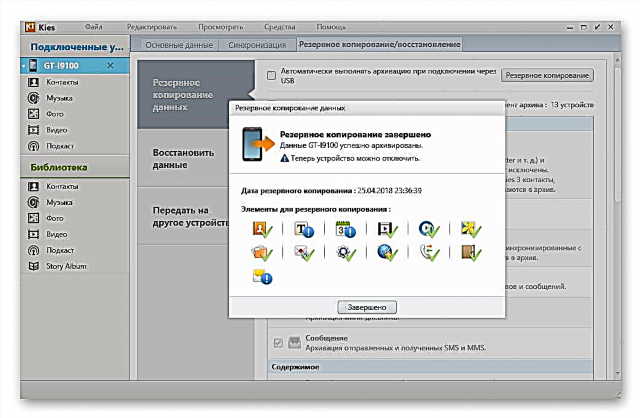
በዚህ አማራጭ በእኛ ሃብት ላይ ባሉ መጣጥፎች ላይ በተደጋጋሚ ከተወያዩ ሌሎች የ Samsung መሣሪያዎች ጋር ተመሳሳይነት ይከተሉ ፡፡ ለምሳሌ
በተጨማሪ ያንብቡ-ከ Samsung Samsung ዘመናዊ ስልክ ምትኬ መረጃ በኪዎች በኩል
የ EFS አካባቢ መጠባበቂያ
የ Samsung S2 ማህደረ ትውስታን የስርዓት ክፍልፋዮች ከማስገባትዎ በፊት መደረግ ያለበት በጣም አስፈላጊ እርምጃ IMEI ን የመጠባበቂያ ቅጂን መቆጠብ ነው ፡፡ ይህ የ Android መለያ እንደገና በሚጫንበት ጊዜ የዚህ መለያ መጥፋት እንዲህ ዓይነቱ ያልተለመደ ጉዳይ አይደለም ፣ ይህም የተንቀሳቃሽ አውታረመረቡን አለመጣጣም ያስከትላል። IMEI ን ያለ ምትኬ ማደስ በጣም ከባድ ነው።
መለያው ራሱ እና ሌሎች የሬዲዮ ሞዱል ቅንጅቶች በተጠራው መሣሪያው የሥርዓት ማህደረ ትውስታ ውስጥ ይቀመጣሉ “EFS”. የዚህ ክፍል ቆሻሻ በዋናነት የ IMEI ምትኬ ነው ፡፡ መሳሪያውን ከሚያስደስት ውጤቶች ለመጠበቅ ቀላሉን መንገድ ከግምት ያስገቡ ፡፡
ስልኩ የማንኛውም አቅም የማይክሮ ኤስዲ ካርድ ሊኖረው ይገባል!
- ከላይ ከተዘረዘሩት ዘዴዎች ውስጥ አንዱን በመጠቀም በመሳሪያው ላይ ስር-መብቶችን ያግኙ።
- ወደ Play ገበያው ይሂዱ እና የ ES Explorer መተግበሪያውን ይጫኑት።
- ውጤቱን ያስመጣውን ፋይል አቀናባሪ ይክፈቱ እና በማያው በላይኛው ግራ ግራ ጥግ ላይ ያሉትን ሶስት ነጠብጣቦች በመንካት የአማራጮች ዝርዝር ይደውሉ ፡፡ አማራጩን ለማግኘት የግቤቶችን ዝርዝር ወደታች ይሸብልሉ Root Explorer እና ከማብሪያ ጋር ያግብሩት። ለተቋሙ ልዩ ሱusር መብቶችን ይስጡ ፡፡
- በምናሌው ውስጥ ይምረጡ "አካባቢያዊ ማከማቻ" - "መሣሪያ". በሚከፈቱ የአቃፊዎች እና ፋይሎች ዝርዝር ውስጥ ይፈልጉ "efs". በማውጫው ስም ላይ በረጅም መታ በማድረግ ይምረጡ ፣ ከዚያ ከስር ባለው በሚታየው የአማራጮች ምናሌ ውስጥ መታ ያድርጉ ገልብጥ.
- ምናሌውን በመጠቀም ወደ ውጫዊ ማህደረ ትውስታ ካርድ ይሂዱ - - ንጥል "SD ካርድ". ቀጣይ ጠቅታ ለጥፍ እና ካታሎግ ድረስ ይጠብቁ "efs" ለተጠቀሰው ቦታ ይገለበጣል።
ስለዚህ የ SGS 2 ማህደረ ትውስታ እጅግ በጣም አስፈላጊው የስርዓት ቦታ ምትኬ ቅጂ በተንቀሳቃሽ ድራይቭ ላይ ይቀመጣል፡፡በተጨማሪም የተቀበለውን ውሂብ ወደ ማከማቻ ቦታ ለምሳሌ ወደ ፒሲ ዲስክ መገልበጥ ይችላሉ ፡፡
የጽኑ ትዕዛዝ
ከላይ የተዘረዘሩትን የዝግጅት እርምጃዎችን በአብዛኛዎቹ ጉዳዮች ማከናወን በ Samsung GT-I9100 ውስጥ ለሚፈለገው የ Android ስሪት ደህንነቱ የተጠበቀ እና ፈጣን ጭነት በቂ ነው። የሚከተለው በተጠቀሰው ሞዴል ላይ ኦፕሬቲንግ ሲስተም ኦፕሬቲንግ ሲስተም ሙሉ በሙሉ እንዲጭኑ ፣ መሣሪያውን ከ “ጡብ” ሁኔታ እንዲመልሱ እና ስልኩንም “ከሶስተኛ ወገን ገንቢዎች” በተስተካከለው ኦፕሬቲንግ ሲስተም / ለማስመሰል የሚያስችሉዎትን በጣም ውጤታማ ዘዴዎችን ይገልፃል ፡፡
ዘዴ 1-ኦዲን
የ Samsung GT-I9100 ስርዓት ሶፍትዌሩ ሁኔታ ምንም ይሁን ምን በአብዛኛዎቹ ጉዳዮች የስልኩን ኦፕሬቲንግ ሲስተም ኦፊሴላዊ ግንባታ እንደገና መጫን የኦዲን ትግበራ በመጠቀም ሊከናወን ይችላል ፡፡ ይህ መሣሪያ ከሌሎች ነገሮች መካከል መሣሪያውን ለ “መሳጭ” በጣም ውጤታማ ነው ፣ ማለትም ፣ ስማርት ስልኩ ወደ Android የማይነሳ እና በተመሳሳይ ጊዜ በመልሶ ማግኛ በኩል ቅንብሮችን ዳግም ማስጀመር የማይረዳ ነው።
በተጨማሪ ይመልከቱ: የ Samsung Samsung መሳሪያዎችን በ Odin በኩል ብልጭ ድርግም ያድርጉ
ነጠላ-ፋይል firmware
በአንዱ በኩል የተከናወነው በጣም ቀላሉ እና ደህንነቱ የተጠበቀ ክወና ነጠላ-ፋይል firmware ተብሎ የሚጠራ ነው። ከዚህ በታች ያሉትን መመሪያዎች በመከተል ተጠቃሚው በአምራቹ የወጣው የቅርብ ጊዜው ስሪት ኦፊሴላዊ ስርዓት በጥያቄ ውስጥ በስልክ ውስጥ ለመጫን እድሉን ያገኛል - Android 4.1.2 ለክልሉ "ሩሲያ".
ለ Samsung ሳምሰንግ ጋላክሲ ኤስ 2 ጂ -999 ስማርትፎን በኦዲን በኩል ለመጫን ነጠላ ፋይል ፋይልን ያውርዱ
- የቅርብ ጊዜውን የኦዲን ቅጅ ከምንጭበት ምንጭችን ላይ ካለው መጣጥፍ መጣጥፍ ላይ ያውጡ ፣ ውጤቱንም ወደ ሌላ አቃፊ ይንቀሉ እና መተግበሪያውን ያሂዱ ፡፡
- S2 ወደ ሞድ ቀይር "አውርድ" እና ከፒሲው የዩኤስቢ ወደብ ወደ ገመድ ያገናኙት። በአንደኛው ፕሮግራም ውስጥ መሳሪያው እስኪገኝ ድረስ ይጠብቁ ፣ ማለትም ፣ የወደብ ቁጥር በመጀመሪያው መስክ ላይ መታየቱን ያረጋግጡ "መታወቂያ: ኮም".
- በትግበራ ቁልፍ ውስጥ ጠቅ ያድርጉ "AP"ወደ ምስሉ የሚወስደውን መንገድ በትክክል መግለፅ ወደሚፈልጉበት ወደ ኤክስፕሎረር መስኮት ይመራዎታል "I9100XWLSE_I9100OXELS6_I9100XXLS8_HOME.tar.md5"ከላይ ካለው አገናኝ ወር downloadedል። ጥቅሉ የደመቀ ከሆነ ፣ ጠቅ ያድርጉ "ክፈት".
- የስርዓት አካላት ወደ መሣሪያው ለማስተላለፍ ሁሉም ነገር ዝግጁ ነው። ጠቅ ያድርጉ "ጀምር".
- የክፋዮች እንደገና መጻፍ ይጠብቁ። በአሁኑ ጊዜ እየተጠቀሙባቸው ያሉት አካባቢዎች ስሞች በኦዲን መስኮት የላይኛው ግራ ክፍል ላይ ይታያሉ ፡፡ በሎግ መስኩ ላይ የተቀረጹ ጽሑፎች የተገኙትን በመመልከት ሂደት በተጨማሪም ሊቆጣጠር ይችላል ፡፡
- የስርዓት ሥፍራዎችን የመፃፍ ሂደት ሲጠናቀቅ ፣ ማሳወቂያዎች በአንዱ መስኮት ውስጥ ይታያሉ- “PASS” ከላይ ግራ እና "ሁሉም ክሮች ተጠናቅቀዋል" በምዝግብ ማስታወሻው መስክ ውስጥ
ይህ የ Android ዳግም መጫንን ያጠናቅቃል ፣ መሣሪያው በራስ-ሰር ወደ ስርዓተ ክወና እንደገና ይጫናል።
የአገልግሎት firmware
SGS 2 የህይወት ምልክቶችን የማያሳየው ከሆነ ፣ አይጀምርም ፣ ዳግም ማስነሳት እና ከላይ ያለው ክወና ፣ ነጠላ ፋይል ፋይልን መጫን የሚጨምር ፣ ጥሩ ውጤት አያስገኝም ፣ ሶስት ፋይሎችን ያካተተ አንድ ልዩ ጥቅልል ውስጥ ብልጭ ድርግም ማለት አስፈላጊ ነው ፣ እና በአስቸጋሪ ሁኔታዎች ውስጥ ፣ በተጨማሪ ውስጣዊ ውስጣዊ ማህደረ ትውስታን እንደገና ማከፋፈል ፣ የ PIT ፋይልን በመጠቀም።
የሶፍትዌሩን ክፍል ከማደስ በተጨማሪ ፣ ከዚህ በታች የተገለጹትን የውሳኔ ሃሳቦች ትግበራ ብጁ መፍትሄዎችን ከጫኑ ፣ ከተሻሻሉ መልሶ ማግኛ ወዘተ በኋላ መሣሪያውን ወደ ፋብሪካው ሁኔታ ለመመለስ በጣም ውጤታማው ዘዴ ነው ፡፡ ማህደሩን ከዚህ በታች ባለው ምሳሌ ተጠቅመው ፋይሎቹን በመጠቀም ማውረድ ይችላሉ-
በ ‹ኦዲን› በኩል ለመጫን ለ Samsung ሳምሰንግ ጋላክሲ ኤስ 2 ጂ -99100 ስማርትፎን የአገልግሎት firmware በ. Pit ፋይል ያውርዱ
- ሦስቱን firmware ምስሎችን እና የ PIT ፋይልን ወደተለየ ማውጫ መዝገብ ያራግፉ።

- ኦዲን ያስጀምሩ እና መሣሪያውን ከፒሲው ሁኔታ ጋር ያገናኙ "አውርድ".

- አካሎችን ለመጫን አዝራሮችን ጠቅ ማድረግ ፣ ፋይሎችን በ ‹ፕሮግራሙ› ላይ ያክሉ ፣ በ Explorer መስኮቱ ውስጥ ለእነሱ ያለውን መንገድ የሚያመለክቱ ናቸው ፡፡
- "AP" - ምስል "CODE_I9100XWLSE_889555_REV00_user_low_ship.tar.md5";

- "ሲፒ" - "MODEM_I9100XXLS8_REV_02_CL1219024.tar";
- “CSC” - የክልል አካል "CSC_OXE_I9100OXELS6_20130131.134957_REV00_user_low_ship.tar.md5".

ማሳው “BL” ባዶ እንደሆነ ይቆያል ፣ እና በመጨረሻ ስዕሉ ቅጽበታዊ ገጽ እይታ እንደነበረው መሆን አለበት-

- "AP" - ምስል "CODE_I9100XWLSE_889555_REV00_user_low_ship.tar.md5";
- በአገልግሎት ጥቅል ስልኩን ለማብራት የመጀመሪያውን ሙከራ ስናደርግ ይህንን አንቀጽ ዝለለነው!
የሶስት-ፋይል ጥቅል መጫን ውጤቶችን የማያመጣ ከሆነ ብቻ ድጋሚ ያዘጋጁ!
- ወደ ትር ይሂዱ “ጉድጓድ”ጠቅ ያድርጉ እሺ እንደገና የመከፋፈል አደጋ ሊያስከትል በሚችለው የማስጠንቀቂያ ጥያቄ መስኮት ውስጥ ፣

- ቁልፍን ጠቅ ያድርጉ "PIT" እና የፋይል ዱካውን በ Explorer ውስጥ ይጥቀሱ "u1_02_20110310_emmc_EXT4.pit" (በአቃፊው ውስጥ ይገኛል) "ጉድጓድ" ባልተጠቀለለ ባለሦስት ፋይል ጥቅል ማውጫ);
- ትሩን ያረጋግጡ "አማራጮች" ኦዲን የአመልካች ሳጥን ምልክት ተደርጎበታል "ድጋሚ ክፋይ".
- ወደ ትር ይሂዱ “ጉድጓድ”ጠቅ ያድርጉ እሺ እንደገና የመከፋፈል አደጋ ሊያስከትል በሚችለው የማስጠንቀቂያ ጥያቄ መስኮት ውስጥ ፣
- ሳምሰንግ GT-I9100 ውስጣዊ የመረጃ ማከማቻ ቦታዎችን መጻፍ ለመጀመር ፣ ጠቅ ያድርጉ "ጀምር".
- ለሁሉም የመሣሪያው አንፃፊ ክፍሎች እስኪጠናቀቁ ድረስ የአፃፃፉን ሂደት ይጠብቁ ፡፡
- ፋይሎችን ወደ መሣሪያው በማስተላለፍ መጨረሻ ላይ የኋለኛው በራስ-ሰር እንደገና ይነሳል ፣ እና በአንደኛው መስኮት ውስጥ የቀዶ ጥገናውን ውጤታማነት የሚያረጋግጥ ጽሑፍ ይወጣል “PASS”.
- ቋንቋውን ለመምረጥ አማራጭ ጋር የእንኳን ደህና መጡ ማያ ገጽ እስከሚታይ ድረስ ይጠብቁ (ስርዓተ ክወናውን ከጫኑ በኋላ የመጀመሪያውን ማስጀመሪያ ከተለመደው የበለጠ ረጅም ይሆናል - በግምት 5-10 ደቂቃዎች)።
- መሰረታዊ ልኬቶችን ያዘጋጁ።
ኦፊሴላዊውን የ Android ስብሰባ የሚያከናውን ዘመናዊ ስልክ መጠቀም ይችላሉ!
ዘዴ 2: ሞባይል ኦዲን
ፒሲን ሳይጠቀሙ የ Samsung- ሠራሽ የ Android መሣሪያዎቻቸውን ለማንቀሳቀስ ለመጠቀም ለሚመርጡ ተጠቃሚዎች አስደናቂ መሣሪያ - ሞባይል ኦዲን ፡፡ መተግበሪያው ከ Samsung ሳምሰንግ ኤስኤስ 2 የሶፍትዌር አካል ጋር በርካታ የተለያዩ እርምጃዎችን እንዲያከናውን ይፈቅድልዎታል - ኦፊሴላዊ ነጠላ-ፋይል እና ባለብዙ ፋይል ጥቅሎችን ይጭኗቸው ፣ ከካርታዎች ላይ ይፃፉ እና መልሶ ማግኛ ፣ ከተከማቸ ውሂብ የስልክ ማጽዳት ፣ ወዘተ.

ለተንቀሳቃሽ ስልክ ውጤታማነት ውጤታማነት ለመጠቀም ወደ Android ማስነሳት እና የሱusር መብቶችን ማግኘት አለበት!
ነጠላ-ፋይል firmware
ሳምሰንግ ኦዲን ለ Samsung ሳምሰንግ -99100 ባለቤቶች ለችሎታ የሚሰጣቸው ብቃቶች ገለፃ በአንድ ፋይል ፋይል ላይ Android ን እንደገና ለመጫን በጣም ቀላሉ ዘዴ ይጀምራል ፡፡
በሞባይል ኦዲን በኩል ለመጫን ሳምሰንግ ጋላክሲ ኤስ 2 ጂ -199100 ባለ ነጠላ ፋይል ማጫጫን ያውርዱ
- ለአምሳያው ከስርዓት ምስሉ ጋር ያውርዱ (ከላይ ካለው አገናኝ - ስብሰባ 4.1.2 ፣ ሌሎች ስሪቶች በይነመረብ ላይ ሊፈለጉ ይችላሉ) እና በመሣሪያው ተነቃይ ድራይቭ ላይ ያድርጉት።
- የሞባይል ኦዲንን ከ Google Play ገበያ ይጫኑ።
ሞባይል ኦዲንን ለ firmware ሳምሰንግ ጋላክሲ ኤስ 2 GT-I9100 ከ Google Play መደብር ያውርዱ

- መሣሪያውን ያሂዱ እና ስር-መብቶችን ይስጡት። ለመሳሪያው ሙሉ ተግባር አስፈላጊ የሆኑ ተጨማሪ ክፍሎችን ለማውረድ ይፍቀዱ - ቁልፍ "አውርድ" በሚታየው ጥያቄ ውስጥ
- በሞባይል አንድ በዋናው ማያ ገጽ ላይ ባሉት ተግባራት ዝርዝር ውስጥ ያሸብልሉ እና እቃውን ያግኙ "ፋይል ክፈት ...". ይህን አማራጭ ለመጥራት ይንኩ ፣ ከዚያ ይምረጡ "ውጫዊ SD-ካርድ" በሚታየው መስኮት ውስጥ ለመጫን ፋይሎች እንደ መካከለኛ ፡፡
- የነጠላ ፋይል ጥቅል የተገለበጠበትን መንገድ ይከተሉ እና በስሙ መታ በማድረግ ፋይሉን ይክፈቱ። ቀጣይ ጠቅታ እሺ በሂደቱ መጨረሻ ላይ ተክቶ የሚተካውን የስርዓት ክፍልፋዮች ዝርዝርን በሚዘረዝር መስኮት ውስጥ ይከፈታል ፡፡
- እንደሚመለከቱት በክፍል ስሞች ስር በካርዱ ላይ ወደ ነጠላ-ፋይል firmware የሚወስደው መንገድ መግለጫ ታየ ፡፡ የስርዓት ሶፍትዌሩን እንደገና መጫን በሁሉም ጉዳዮች ውስጥ በውስጡ ካለው የውሂብ ማከማቻ ሙሉ በሙሉ በማፅዳት እንዲከናወን ይመከራል ፣ ስለዚህ የሞባይል ኦዲን አማራጮችን ዝርዝር ወደታች ይሸብልሉ ፣ ክፍሉን ይፈልጉ "WIPE" እና አመልካች ሳጥኖቹን ያረጋግጡ "ውሂብ እና መሸጎጫ አጥራ", "Dalvik መሸጎጫ አጥራ".
- ስርዓተ ክወናውን እንደገና ለመጫን ሁሉም ነገር ዝግጁ ነው - ይምረጡ "Flash firmware" በክፍሉ ውስጥ "ፍላሽ"መታ በማድረግ የአደጋ ስጋት ግንዛቤን ያረጋግጡ "ቀጥል" በጥያቄ መስኮት ውስጥ የውሂብ ማስተላለፍ ወዲያውኑ ይጀምራል ፣ እና ስማርትፎኑ በራስ-ሰር ዳግም ይጀምራል።
- እንደገና የመፃፍ ስርዓት ክፍሎች በስልኩ ማሳያ ላይ በመሙላት ሂደት አሞሌ ላይ ይታያሉ እና በየትኛው አካባቢ ላይ እየተካሄደ እንደሆነ ማሳወቂያዎችን ያሳያል ፡፡

ምንም ሳያደርጉ አሰራሩ እስኪጠናቀቅ ይጠብቁ። ሲያበቃ SGS 2 በራሱ ወደ Android እንደገና ይነሳል።
- ከስርዓተ ክወናው የመጀመሪያ ማዋቀር በኋላ በሞባይል አንድ በኩል እንደገና መጫኑ እንደ ተጠናቀቀ ሊቆጠር ይችላል!
ሶስት ፋይል ፋይል
ሞባይል አንድ ለተገልጋዮቹ የመጫን ችሎታ ይሰጣቸዋል ፣ የአገልግሎት ፓኬጆችን ከኦፕሬቲንግ ሲስተም ጋር ሶስት ፋይሎች ይይዛሉ ፡፡ በመጫናቸው ምክንያት የ Android ስሪት 4.2.1 ን በ SGS 2 ላይ ለማግኘት እነዚህን ሶስት አካላት ማውረድ ይችላሉ ፣ ከዚህ በታች ያለውን አገናኝ በመጠቀም ሌሎች ትልልቅ ስብሰባዎች በይነመረብ ይገኛሉ ፡፡
ሳምሰንግ ጋላክሲ ኤስ 2 GT-I9100 Android 4.2.1 ባለሦስት ፋይል firmware በሞባይል ኦዲን በኩል ለመጫን ያውርዱ
- በተንቀሳቃሽ ስልክ በሚተላለፈው የማጠራቀሚያ መሣሪያ ላይ በተሰየመ ሌላ ማውጫ ውስጥ ከአገልግሎት ጥቅል ውስጥ ሁሉንም ሦስት ፋይሎች ያስቀምጡ ፡፡
- ነጠላ ፋይል ፋይል በሞባይል አንድ በኩል ለመጫን ከዚህ በላይ ያሉትን መመሪያዎች 2-3 ደረጃዎች ይከተሉ።

- በሞባይል ኦዲን ዋና ማያ ገጽ ላይ መታ ያድርጉ "ፋይል ክፈት ..."፣ የሚጫኑት ምስሎች የሚገኙበት ማውጫ ላይ የሚወስደውን ዱካ ይጥቀሱ እና በተገቢው ስም የቁምፊዎች ጥምረት የያዘውን ፋይል ይምረጡ ፡፡ "CODE".
- ንጥል መታ ያድርጉ "ሞደም"፣ በርዕስዎ ውስጥ ወደ ሚያዘው ምስል የሚወስደውን መንገድ ያመልክቱ «MODEM»እና ከዚያ ይህን ፋይል ይምረጡ።
- ከመብረቅ እና ጠቅ ከማድረግዎ በፊት የመሣሪያውን የውሂብ ማከማቻ ክፍሎችን እንዲያጸዱ የሚጠቁሙ የአመልካች ሳጥኖቹን ይመልከቱ "Flash firmware"አደጋዎች ቢኖሩትም ሂደቱን ለመቀጠል ጥያቄውን ያረጋግጡ ፣ - ቁልፍ "ቀጥል".
- ሞባይል አንደኛው በራስሰር ተጨማሪ ማከናወኛዎችን በራስ-ሰር ያከናወናል - ስማርትፎኑ ሁለት ጊዜ እንደገና ይነሳል ፣ በዚህ ምክንያት Android እንደገና ተጀምሯል ፡፡
- በተጨማሪም ፡፡ ከላይ የተጠቀሱትን እርምጃዎች ከፈጸሙ በኋላ የ CSC ክፍልን እንደገና መፃፍ ይችላሉ - የዚህ ቦታ ስም በስሙ የያዘው የምስል ፋይል ስለ firmware የክልል ማያያዝ መረጃን ይይዛል ፡፡ እርምጃው የሚከናወነው ባለ ነጠላ ፋይል የ Android ጥቅል ልክ እንደ ተመሳሳዩ መንገድ ነው ፣ እርስዎ ብቻ ክፍሎቹን ሳያፀዱ እና አማራጩን ከመረጡ በኋላ ማድረግ የሚችሉት "ፋይል ክፈት ..." በሞባይል ኦዲን ውስጥ ወደ ፋይሉ የሚወስደውን ዱካ በስም መግለፅ አለብዎት “CSC…”.
ዘዴ 3 PhilzTouch መልሶ ማግኛ
በባለቤቶች መካከል ያለው ትልቁ ፍላጎት ጊዜው ያለፈበት የ Android ዘመናዊ ስልኮች በብጁ firmware ምክንያት ነው። ለ Samsung ሳምሰንግ GT-I9100 በመሣሪያው ላይ አዳዲስ የ Android ስሪቶችን ማግኘት የሚያስችል እጅግ በጣም ብዙ መፍትሄዎች ተፈጥረዋል ፡፡ በአምሳያው ላይ ለዕለታዊ አጠቃቀም የሚመቹ አንዳንድ የሶፍትዌር ምርቶች በአንቀጹ ውስጥ ተብራርተዋል ፡፡
በጥያቄ ውስጥ ላለው መሣሪያ አብዛኛዎቹ መደበኛ ያልሆኑ የ OS ስርዓቶች ስብሰባዎች የተጫኑ የተሻሻለ (ብጁ) መልሶ ማግኛን በመጠቀም ተጭነዋል። አንድ ዘመናዊ ስልክ በብጁ ስርዓተ ክወና በመጠቀም የመገጣጠም ሂደትን ከግምት ያስገቡ PhilzTouch መልሶ ማግኛ - የተሻሻለው የ CWM መልሶ ማግኛ።
ፊልዝ ቶክ መልሶ ማግኛ
ለ firmware SGS 2 የተገለጸውን መሣሪያ ከመጠቀምዎ በፊት የተሻሻለው መልሶ ማግኛ በስልክ ውስጥ መጫን አለበት ፡፡ ይህንን ተግባር ለመፈፀም ቀላሉ መንገድ የፋብሪካውን የማገገሚያ አካባቢ በመጠቀም ልዩ የዚፕ ጥቅል መጫን ነው ፡፡
ከዚህ በታች ባለው አገናኝ ለማውረድ የቀረበው ፓኬጅ የብጁ መልሶ ማግኛ ፊሊፕ ቶኩ ስሪት 5 ን እና በሲስተም 2 ላይ ለአከባቢው ሙሉ እና ደህንነቱ የተጠበቀ አካባቢ አስፈላጊ የሆነውን የተስተካከለ የስርዓተ-ጥለት ምስል ይይዛል።
ለ Samsung ሳምሰንግ ጋላክሲ ኤስ 2 GT-I9100 ስማርትፎን PhilzTouch መልሶ ማግኛን + ብጁ ኮርድን ያውርዱ
ያለ ብጁ ኩርኔት በበይነመረብ ላይ የተገኙ የተሻሻሉ የመልሶ ማግኛ ምስሎችን መትከል ተጨማሪ የማገገሚያ አካባቢ በሚሰራበት ጊዜ መሣሪያው ላይ ጉዳት ያስከትላል!
- ከላይ በተጠቀሰው አገናኝ ላይ የወረደውን ዚፕ ጥቅል በስልክዎ ውስጥ በተጫነው ማህደረትውስታ ካርድ ላይ ያስቀምጡ ፡፡

- ወደ መልሶ ማግኛ አካባቢ ሁኔታን SGS 2 ን እንደገና ያስጀምሩ። አንድ አማራጭ ይምረጡ "ከውጭ ማከማቻ ዝመና ተግብር" እና ፋይሉን ይጥቀሱ "PhilZ-cwm6-XWMS2-MOT-5.15.9-signed.zip" እንደ መጫኛ ጥቅል። የተሻሻለው የከርነል እና ብጁ መልሶ ማግኛ ወደ ተገቢው የስልኩ ውሂብ ማከማቻ ክፍሎች እስኪጻፍ ድረስ ይጠብቁ።

- ወደ ፋብሪካው የመልሶ ማግኛ አማራጮች ዋና ምናሌ ይመለሱ እና በማግበር ስማርትፎኑን እንደገና ያስጀምሩ "ስርዓት እንደገና አስነሳ". በዚህ ምክንያት የስማርትፎኑ የ OS ዋና አካል በተሻሻለው ይተካል ፣ እናም ብጁ መልሶ ማግኛ እንዲሁ በመሣሪያው ውስጥ ይታያል።
በ Android 4.4 ላይ በመመርኮዝ ብጁ መሳሪያዎችን መጫን
በ Android KitKat ላይ የተመሠረተ ብጁ ስርዓተ ክወና በባህሪያት / በአፈፃፀም ጥምርታ አንፃር ለዚህ መሳሪያ ምርጥ መፍትሔዎች ናቸው። ለምሳሌ ፣ ታዋቂው MIUI Android shellል በ Samsung GT-I9100 ላይ ለመጫን የሚገኝ ሲሆን በተሳካ ሁኔታ በብዙ የመሣሪያ ባለቤቶች ይሠራል። በብዙ የልማት ቡድኖች እና የተጠቃሚ አድናቂዎች አምሳያው ወደ ሞዴሉ የሚገቡ የዚህ የሶፍትዌር ምርት ብዙ ልዩነቶች አሉ።
በተጨማሪ ይመልከቱ: MIUI firmware ን ይምረጡ

እንደ ምሳሌ ፣ በስልኩ ውስጥ በ miui.su ቡድን በተፈጠረ የ Android 4.4 ላይ የተመሠረተ የ MIUI ስብሰባን እንጭናለን። አገናኙን በመጠቀም በተሻሻለው የመልሶ ማግኛ አከባቢ በኩል ለመጫን ጥቅልውን ከታቀደው ስርዓተ ክወና ማውረድ ይችላሉ-
ለ Samsung ሳምሰንግ ጋላክሲ 2 ጂ 2 -99100 ማይክሮ ፋይሎችን ያውርዱ
- ብጁውን ዚፕ ፋይል በ SGS 2 ማህደረ ትውስታ ካርድ ላይ ያስቀምጡ እና ወደ ፊዚዝ ቶክ መልሶ ማግኛ እንደገና ያስነሱ።

- ለተጫነው ስርዓት ምትኬ ይስሩ። ይህንን ለማድረግ ዱካውን ይከተሉ: "ምትኬ እና እነበረበት መልስ" - "ምትኬ" እና በተንቀሳቃሽ የመረጃ ቋቱ ላይ የመጠባበቂያ አሠራሩ እስኪያጠናቅቅ ይጠብቁ ፡፡

የመረጃ ምዝገባውን ከጨረሱ በኋላ ቁልፉን በመንካት ወደ ዋና “FilzTouch Recovery” ዋና ማያ ገጽ ይመለሱ "ተመለስ" ሁለት ጊዜ

- የመሣሪያውን ማህደረ ትውስታ ቦታዎችን ይቅረጹ
- ይምረጡ "Data / ፋብሪካ ዳግም አስጀምር"ተጨማሪ አንቀጽ "አዲስ ሮም ለመጫን ንፁህ". መታ በማድረግ ለቀዶ ጥገናው ዝግጁነት ያረጋግጡ "አዎ ፣ አዲስ ሮም እጭናለሁ";
- የማስታወሻ ቦታዎቹን የማፅዳት ሂደት እስኪጠናቀቅ ድረስ ይጠብቁ እና ወደ ዋናው PhilzTouch Recovery ማያ ገጽ ይመለሱ ፡፡
- ይምረጡ "Data / ፋብሪካ ዳግም አስጀምር"ተጨማሪ አንቀጽ "አዲስ ሮም ለመጫን ንፁህ". መታ በማድረግ ለቀዶ ጥገናው ዝግጁነት ያረጋግጡ "አዎ ፣ አዲስ ሮም እጭናለሁ";
- በቀጥታ ለ MIUI ብጁ ቀጥተኛ ጭነት ሁሉም ነገር ዝግጁ ነው
- የጥሪ አማራጭ "ዚፕ ጫን"ከዚያ "ዚፕ ከ sdcard ይምረጡ" እና የስርዓት ፋይልን ያመልክቱ "miuisu_v4.4.4_gt-i9100_4.10.10.zip";
- አማራጩን በመምረጥ የተሻሻለ Android ለመጫን ዝግጁ መሆንዎን ያረጋግጡ "አዎ - ሚሉሱ ጫን ..." እና የ OS አካላት ወደ መሣሪያው ማስተላለፍ የሚያበቃበትን ጊዜ ይጠብቁ።
- የጥሪ አማራጭ "ዚፕ ጫን"ከዚያ "ዚፕ ከ sdcard ይምረጡ" እና የስርዓት ፋይልን ያመልክቱ "miuisu_v4.4.4_gt-i9100_4.10.10.zip";
- ብጁ መጫኑን ሲጨርሱ ወደ የመልሶ ማግኛ አከባቢው ዋና ማያ ገጽ ይሂዱ እና መታ በማድረግ SGS 2 ን ዳግም ያስነሱ "ስርዓት አሁን እንደገና አስነሳ".
ማያ ገጹ እስኪታይ ድረስ ይጠብቁ። "እንኳን በደህና መጡ!"፣ የሚኢዩአይ shellል ዋና መለኪያዎች መወሰን ይጀምራል።
- ካዋቀሩ በኋላ ፣
በጣም ተግባራዊ እና ቆንጆ OS ን አንድ መጠቀም ይችላሉ
በ Samsung Kit2at ለ Samsung S2 GT-I9100 የተጎላበተ!
በ Android 5.1 ላይ የተመሠረተ ብጁ ጭነት
ከአራተኛው የ Android ስሪት ወደ አዲሱ የአዲሲው ሥሪት ሽግግር ከላይ ከተገለፀው በተወሰነ ትንሽ በሆነ መንገድ ይከናወናል እና ለአዎንታዊ ውጤት የመሣሪያውን ውስጣዊ ማህደረ ትውስታን እና ከሲስተሙ ዋና ጋር ተጨማሪ ማመቻቻዎች ያስፈልጋሉ።
ከዚህ በታች ባለው መመሪያ መሠረት ብጁ መፍትሄ CyanogenMOD 12.1 ን መጫን ይችላሉ ፡፡ በሎሊፖፕ ላይ የተመሰረቱ ሌሎች ዛጎሎች ፣ ጥቅም ላይ የዋሉት የስርዓት ኪርኖች እና የአሰራር ሂደቱ ሊለያይ ይችላል!
ደረጃ 1 SGS 2 ማህደረ ትውስታን እንደገና ማስጀመር
ከ 5 ኛ ሥሪት ጀምሮ ፣ የ Dalvik ትግበራ ጊዜ በ ART ተተክቷል ፣ በአሮጌ መሣሪያዎች ውስጥ አዲስ የ OS ስሪቶችን ለመጫን የስርዓት ማህደረ ትውስታ ክፍልፋዮች (ዳግም መመደብ) በጣም ብዙ ጊዜ አስፈላጊ ነው። ሳምሰንግ ጋላክሲ ኢኤስ 2 ላይ ክወና ለማከናወን መሣሪያውን በሶፍትዌር እና በተሻሻለው የ PIT ፋይል ልዩ መሣሪያ በመጠቀም በኦዲን በኩል መብረቅ ያስፈልግዎታል።
በብጁ ስር መልሶ ለማከፋፈል ሳምሰንግ ጋላክሲ ኤስ 2 GT-I9100 ባለሦስት ፋይል firmware ን ከ ‹root rights› እና ከ PIT- ፋይል ጋር ያውርዱ ፡፡
ድጋሚ ክፋይ ከመጀመርዎ በፊት ማህደረትውስታ ካርዱን ከስማርትፎን ያስወግዱት!
- የሶስት-ፋይል firmware ን ከላይ ካለው አገናኝ ከተቀናጁ የስር መብቶች ጋር ያውርዱ ፣ ውጤቱን ፋይል ወደተለየ ማውጫ ይለውጡት።
- ከማብራሪያው ውስጥ የአገልግሎቱን firmware ጭነት መመሪያ የመጀመሪያዎቹን ሦስት ደረጃዎች ይከተሉ "ዘዴ 1: ኦዲን" ከላይ በዚህ ጽሑፍ ውስጥ ፡፡ ወደ ፕሮግራሙ ለማውረድ ፋይሎቹን ከማውጫው ይጠቀሙ "ROOT_I9100XWLSE + PIT4GB" ከተሻሻለው ባለሦስት ፋይል ስርዓት ጋር!
- ትር ይክፈቱ “ጉድጓድ”ጠቅ ያድርጉ እሺ በአደጋ ጊዜ ማስጠንቀቂያ ጥያቄ መስኮት ውስጥ።
ጠቅ ያድርጉ "PIT" እና በ Explorer ውስጥ ወደ ፋይሉ የሚወስደውን መንገድ ይጥቀሱ "I91001GB_4GB.pit"ከሶስት ፋይል የተሻሻለው ጥቅል ጋር በአቃፊው ውስጥ ይገኛል ፡፡
- ወደ ትር ይሂዱ "አማራጮች" በኦዲን ውስጥ ጠቅ ያድርጉ እና የአመልካች ሳጥኑ ምልክት መደረጉን ያረጋግጡ "ድጋሚ ክፋይ". ቀጣይ ጠቅታ "ጀምር" እና እንደገና ማካፈል እስኪጠናቀቅ ድረስ እንዲሁም ኦፊሴላዊው ኦ OSሬቲንግ ከተቀናጁ የስር መብቶች ጋር እስኪመጣ ድረስ ይጠብቁ።
- በፕሮግራሙ ማብቂያ ላይ ስማርትፎኑ በራስ-ሰር ወደ ፋብሪካ ማገገሚያ እንደገና ይጀመራል ፣ መሣሪያውን ከፒሲው ያላቅቅ ፣ በመልሶ ማግኛ አከባቢ ውስጥ ያለውን እቃ ይምረጡ ፡፡ "ውሂብ / ፋብሪካ ዳግም አስጀምር"፣ በመምረጥ የቅርጸት አስፈላጊነት ያረጋግጡ "አዎ ..."፣ የጽዳት አሠራሩ እስኪያጠናቅቅ ድረስ ይጠብቁ እና መሣሪያውን በዳግም ማስጀመር ውስጥ በመምረጥ እንደገና ያስጀምሩ "ስርዓት እንደገና አስነሳ".
- Android ን ከጫኑ እና የመነሻ መለኪያዎችዎን ከገለጹ በኋላ የማሳወቂያ መጋረጃውን ታች ወርውረው እዚያ ላይ ያለውን ነገር መታ ያድርጉ "ባዶ የ USB ማከማቻ". ቀጣይ ጠቅታ "ቅርጸት" በጥያቄ ሳጥን ውስጥ
ከዚህ በላይ የተሰጠው ማስታወቂያ ከጠፋ ወደ ይሂዱ "ቅንብሮች" - "ማህደረ ትውስታ" እና መታ ያድርጉ ቅርጸት የዩኤስቢ Drive፣ ማጽዳት ለመጀመር አዝራሩን ተጭነው እስኪያጠናቅቅ ይጠብቁ።
ለውስጠኛው ድራይቭ የማፅዳት ሂደት ሲጠናቀቅ ፣ የ SGS 2 ማህደረ ትውስታ እንደገና ማከፋፈል ይጠናቀቃል ፡፡ የክፋዮች መጠን በተሳካ ሁኔታ መሰራቱን እርግጠኛ ለመሆን ፣ በሚከተለው መንገድ ወደ ስማርትፎን በመሄድ ይችላሉ- "ቅንብሮች" - "ማህደረ ትውስታ". ስዕሉ ከማያ ገጽ ቅጽበታዊ ገጽ እይታ ጋር መዛመድ አለበት
ደረጃ 2 CyanogenMod 12.1 ን ጫን
የ Samsung ሳምሰንግ -999 ውስጣዊ ማከማቻ እንደገና ከተሰራጨ በኋላ በ Android 5.1 መሠረት ላይ የተሻሻለውን firmware ለመጫን ምንም መሰናክሎች የሉም ፡፡ አራት ዚፕ ፋይሎች ያስፈልጉዎታል-ሁለቱ ብጁ ኩርኔሎችን እና የመልሶ ማግኛ ምስሎችን ይይዛሉ ፣ ሶስተኛው የ Android አገልግሎቶችን ከ Google ጋር ለማጣበቅ ጥቅል ይይዛል ፣ እና በመጨረሻም ፣ የ CyanogenMod 12.1 shellል ራሱ በጥያቄ ውስጥ ያለው የመሣሪያ የቅርብ ጊዜ ስሪት ነው። የሚፈልጉት ነገር ሁሉ ከአገናኝ ውስጥ ሊወርድ የሚችል መዝገብ ቤት ውስጥ ተሞልቷል-
ብጁ firmware CyanogenMod 12.1 ን ለ Samsung ሳምሰንግ ጋላክሲ S 2 GT-I9100 ያውርዱ
- ከዚህ በላይ ካለው አገናኝ የወረደውን ጥቅል ይንቀሉ እና በ SGS 2 ውስጥ በተጫነው ማይክሮ ኤስዲ ካርድ ውስጥ የሚገኘውን የዚፕ ፋይሎችን የያዘውን ማውጫ ይቅዱ ፡፡
- ወደ "ተወላጅ" መልሶ ማግኛ እንደገና ያስነሱ ፣ ጥቅሉን በትክክል ከኪነል እና ብጁ አካባቢ ጋር በተመሳሳይ መንገድ ይጫኑት ፣
ከላይ በክፍል እንደተገለፀው "የመሳሪያ መሣሪያ ፊዚኦቶክ መልሶ ማግኛ" የሚለውን ርዕስ ተመልከት።
- በተሻሻለው ፊዚዝዎክ የመልሶ ማግኛ አከባቢ ውስጥ Samsung ሳምሰንግ ኢ.ኤስ 2 ን እንደገና ያስነሱ እና መመሪያዎቹን ያዙ በ Android 4.4.4 ላይ የተመሠረተ ብጁ መጫን " ከላይ ባለው ጽሑፍ ውስጥ ፡፡ ማለትም ፣ ምትኬ ይፍጠሩ እና ክፍልፋዮቹን ይቅረጹ።
- ካጸዱ በኋላ PhilzTouch መልሶ ማግኛን እንደገና ካልጀመሩ (ይህ አስፈላጊ ነው!) ፣ የዚፕ ጥቅል ጫን "CWM_i9100_6.0.5.1.zip". መንገዱ እንደሚከተለው ነው
- "ዚፕ ጫን" - "ዚፕ ከ sdcard ይምረጡ" - ወደ ፋይሉ የሚወስደውን ዱካ እና ምርጫውን ያሳያል ፡፡
- ቀጣይ - የመጫኑን ጅምር ማረጋገጫ "አዎ - ጫን ..." - በሂደቱ መጨረሻ ወደ FilzToch አካባቢ ዋና ማያ ገጽ ይመለሱ።
- "ዚፕ ጫን" - "ዚፕ ከ sdcard ይምረጡ" - ወደ ፋይሉ የሚወስደውን ዱካ እና ምርጫውን ያሳያል ፡፡
- በ PhilzTouch መልሶ ማግኛ ዋና ገጽ ላይ ክፈት "የላቀ"በዝርዝሩ ውስጥ የመጀመሪያውን ተግባር ይምረጡ - "መልሶ ማግኛን እንደገና አስነሳ"እና ከዚያ መታ ያድርጉ "አዎ - ስርወ መሣሪያ"
- ከዚህ በፊት ባለው አንቀፅ ምክንያት ስማርትፎኑ ወደ CWM መልሶ ማግኛ 6.0.5.1 እንደገና ይጀምራል።
በዚህ አካባቢ ውስጥ መሥራት በጣም ቀላል ነው - ወደላይ እና ወደታች ወደታች በማንሸራተት የምናሌውን ንጥል ውስጥ ይሂዱ ፣ አማራጩን ይምረጡ - ወደ ቀኝ ያንሸራትቱ ፣ ወደ ቀዳሚው ምናሌ ይመለሱ - ወደ ግራ ያንሸራትቱ።
- በስልኩ ማህደረ ትውስታ ውስጥ ያሉትን ሁሉንም ማውጫዎች ያፅዱ (ሲስተሙ እንደገና ሲነሳ እንደገና ይፈጠራሉ) ፡፡ ይህንን ለማድረግ
- ክፍሉን ያስገቡ "መውጫዎች እና ማከማቻ"ይምረጡ "ቅርጸት / ማከማቻ / sdcard0" እና ተጨማሪ - "ነባሪ".
- የቅርጸት ስራውን ከመጀመርዎ በፊት ፈቃድ ያስፈልጋል - አንቀጽ "አዎ - መሣሪያ ቅርጸት"፣ ጽዳትው ከማሳወቂያ ጋር ያበቃል ቅርጸት መስራት ተጠናቅቋል በማያ ገጹ ታችኛው ክፍል ላይ ፡፡ ወደ CWM ዋና ምናሌ ይመለሱ።
- ክፍሉን ያስገቡ "መውጫዎች እና ማከማቻ"ይምረጡ "ቅርጸት / ማከማቻ / sdcard0" እና ተጨማሪ - "ነባሪ".
- CyanogenMod 12.1 ን ጫን
- አንድ በአንድ ይምረጡ "ዚፕ ጫን" - "ዚፕን ከ / ማከማቻ / ሳርድ ካርድ 1 ይምረጡ" - ጥቅል "cm-12.1-20160203-NIGHTLY-i9100.zip"
- መታ በማድረግ የመጫኛውን መጀመሪያ ያረጋግጡ "አዎ - ጫን ..."፣ እና ለማጠናቀቅ ፋይሎችን ወደ ክፍልፋዮች እስኪገለብጡ ድረስ ሂደቱን ይጠብቁ። ከዚያ ወደ CWM ዋና ማያ ገጽ ይሂዱ።
- አንድ በአንድ ይምረጡ "ዚፕ ጫን" - "ዚፕን ከ / ማከማቻ / ሳርድ ካርድ 1 ይምረጡ" - ጥቅል "cm-12.1-20160203-NIGHTLY-i9100.zip"
- ፋይሉን በመጫን ስርዓቱን ከ Google አገልግሎቶች እና መተግበሪያዎች ጋር ያስታጥቁ "gapps-modular-pico-5.1.1-signed.zip". ደረጃዎቹ በዚህ ማኑዋል ከዚህ በፊት ባለው አንቀፅ ላይ የተገለፀውን የ CyanogenMod ጥቅል ከመጫን ጋር ተመሳሳይ ናቸው ፡፡
- በመጨረሻም ፣ በተጫነው Android ላይ ወደነበረበት እንደገና መመለስ ጊዜው አሁን ነው። አግብር "ስርዓት እንደገና አስነሳ" በ CWM ዋናው ምናሌ ውስጥ ከዚያ (አስፈላጊ!) - ይምረጡ “አይ” በጥያቄው ማያ ገጽ ላይ ስርወሩን አስተካክል. የ CyanogenMod አካላት እንዲጀምሩ ይጠብቁ ፡፡
- ሁሉም የብጁ አካላት ከተመቻቹ በኋላ ፣ የ CyanogenMod የእንኳን ደህና መጡ ማያ ገጽ ከ ቋንቋ ምርጫ ጋር ይመጣል። ከ Android ተግባር ጋር የሚዛመዱ መሰረታዊ ልኬቶችን ያዘጋጁ።
አሁን ሁሉም ነገር በጣም ታዋቂ ከሆኑት ውስጥ አንዱን ለመጠቀም ዝግጁ ነው ፣
ለ Samsung ሳምሰንግ ኢሲ 2 የተረጋጉ እና ተግባራዊ ስርዓቶች!
ዘዴ 4: TWRP
የ SGS 2 ቴክኒካዊ ባህሪዎች ይፈቀዳሉ ፣ እናም በሮዶድስቶች መካከል ያለው ከፍተኛ ተወዳጅነት በ Android 7 እና በአንቀጽ 8.0 ኦሬኦ በሚጽፉበት ጊዜ ለሚገኙት ስማርትፎን ጽ / ቤቱ መፈጠር እና ልማት መረጋገጥን ያረጋግጣል ፡፡ ለአምሳያው አዲሱ ሁሉ ብጁ የሶፍትዌር ምርቶች ግንባታው ቀደም ሲል ከተጠቀሰው CWM እና PhilzTouch መፍትሄዎች በተሻሻለው ማገገም መካከል - TeamWin Recovery (TWRP) መካከል ተጭነዋል ፡፡
በብጁ ኖጊት-ተኮር እና ከፍ ያሉ ብጁ ስሪቶች በ TWRP በኩል ከመጫንዎ በፊት በጥያቄ ውስጥ ባለው ሞዴል ውስጥ አንዳንድ ተጨማሪ ማቀነባበሪያዎች እንደሚያስፈልጉ ልብ ሊባል ይገባል። በዚህ ጽሑፍ ደራሲ እንዳሰበው ከላይ በተጠቀሱት ዘዴዎች የስርዓቱ ዳግም መጫኛ አንባቢው በጥያቄው ውስጥ ካለው የመሣሪያ ስርዓት ሶፍትዌር ጋር ለመግባባት አስፈላጊ ዕውቀት ፣ ክህሎቶች እና መሳሪያዎች መስጠት ነው ፡፡ ስለዚህ መሣሪያውን ከቅርብ ጊዜዎቹ የ Android ዛጎሎች ጋር የመገጣጠም ሂደት በአጭሩ ይገለጻል እንዲሁም ወደዚህ ወይም ያ እርምጃ አይሰጥም ፡፡
በቀላሉ በደረጃ ይከተሉ እና ከዚህ በታች ያሉትን መመሪያዎች በግልጽ ይከተሉ እና በውጤቱም እርስዎ በ Android 7.1 መሠረት የተፈጠረ ሳምሰንግ S2 የሚያሄድ LineageOS 14.1 ያገኛሉ።
LineageOS 14.1 ን ለ Samsung ሳምሰንግ ጋላክሲ 2 GT-I9100 ያውርዱ
- ማህደሩን ከላይ ካለው አገናኝ ያውርዱት እና ወደተለየ ማውጫ ይንቀሉት።
ውጤቱም ሁለት አቃፊዎች ነው
- "ለ_odin" - በትግበራ አንድ በኩል ለመጫኛ ጉድጓድ ፋይል እና የከርነል ይ containsል ፤
- "ለ_ሰካርድ" (በስልክ ውስጥ ለተጫነው ማይክሮ ኤስዲ ካርድ መገልበጥ ያስፈልግዎታል) - ስርዓተ ክወናውን ከኪዩል እና ከ CWM መልሶ ማግኛ ፣ አንድ የ TWRP ዚፕ ፋይል ፣ LineageOS እና Gapps firmware ይ containsል።
- "ለ_odin" - በትግበራ አንድ በኩል ለመጫኛ ጉድጓድ ፋይል እና የከርነል ይ containsል ፤
- ኦዲን በፒሲ ላይ ያስጀምሩ ፣ SGS 2 ን ያገናኙ ፣ ወደ ሁናቴ ያስገቡ "አውርድ" ወደ የዩኤስቢ ወደብ።
በፕሮግራሙ ውስጥ የሚከተሉትን ያድርጉ
- የጉድጓድ ፋይል ያክሉ "I9100_1.5 ጊባ-ስርዓት_6 ጊባ-Data_512 ሜባ-ቅድመ ጭነት.pit";
- በመስክ ውስጥ "AP" ኮርነሩን ጫን "lp-kernel-14-03-CWM-for + ODIN.tar";
- ትር "አማራጮች" አመልካች ሳጥኑን ምልክት አያድርጉ "ራስ-ሰር ዳግም አስነሳ". ምልክት ማድረጊያ በእቃዎቹ አቅራቢያ ብቻ መቆየት አለበት "ድጋሚ ክፋይ" እና "ኤፍ. ዳግም ማስጀመሪያ ጊዜ";
- ላይ ጠቅ ያድርጉ "ጀምር"፣ የከርነል + የመልሶ ማግኛ ሂደቶች ዳግም ማከፋፈሉ እና እስኪጨርሱ ድረስ ይጠብቁ ፣
ከዚያ GT-I9100 ን ከፒሲው ያላቅቁ።
- የጉድጓድ ፋይል ያክሉ "I9100_1.5 ጊባ-ስርዓት_6 ጊባ-Data_512 ሜባ-ቅድመ ጭነት.pit";
- ሁሉንም ሶስቱም የሃርድዌር ቁልፎችን በተመሳሳይ ጊዜ በስልክ ላይ ይጫኑ ፡፡ "Vol +", "ቤት", "ኃይል" እና የ CWM መልሶ ማግኛ እስኪጭን ድረስ ይያዙት።
በመልሶ ማግኛ አከባቢ ውስጥ የሚከተሉትን ያድርጉ
- ደረጃዎቹን በመከተል የስልኩን ውስጣዊ ማከማቻ ቅርጸት ይስሩ "መውጫዎች እና ማከማቻ"ተጨማሪ "ቅርጸት / ማከማቻ / sdcard0", "ነባሪ"ከዚያ "አዎ - የቅርጸት መሣሪያ";
- የውስጥ ማከማቻ ቦታዎችን ቅርጸት ይሙሉ: "ውሂብ / ፋብሪካ ዳግም አስጀምር", "አዎ - ሁሉንም የተጠቃሚ ውሂብ አጥራ".
እና ከዚያ - "መውጫዎች እና ማከማቻ", "ቅርጸት / ስርዓት", "አዎ - ቅርጸት";
- ተግባሩን በመጠቀም ዚፕ ፓኬጆችን ይጫኑ "ዚፕ ጫን":
- "TWRP-3.1-IsoRec-i9100.zip".
- እና ከዚያ "ካርኔል-ላንኮን-i9100.zip".
- "TWRP-3.1-IsoRec-i9100.zip".
- ከምናሌው ማግኛን እንደገና ያስጀምሩ "የላቀ"እቃውን እዚያ በማግበር "መልሶ ማግኛን እንደገና አስነሳ". ቀጣይ አመላካች "አዎ - የ root መሣሪያ ...".
- ደረጃዎቹን በመከተል የስልኩን ውስጣዊ ማከማቻ ቅርጸት ይስሩ "መውጫዎች እና ማከማቻ"ተጨማሪ "ቅርጸት / ማከማቻ / sdcard0", "ነባሪ"ከዚያ "አዎ - የቅርጸት መሣሪያ";
- የቀደመው አንቀፅ አፈፃፀም በ TWRP ውስጥ የመሣሪያውን ዳግም ማስነሳት ያስከትላል ፣ ተግባሩም በብጁ እና እንዲሁም በ Gapps ይዘጋጃል ፡፡ ከዚህ ቀደም እሽጎችን በቴሌቪዥን አር.ፒ.ፒ. በኩል ለመጫን አስፈላጊነት ካላጋጠሙዎት -
ተጨማሪ ያንብቡ በ TWRP በኩል የ Android መሣሪያ እንዴት እንደሚበራ
በአጠቃላይ የሚከተሉትን ማበረታቻዎች ማከናወን ያስፈልጋል-
- የአካባቢ ሁኔታ የበይነገጹን የትርጓሜ ቦታ ለመምረጥ - አዝራር ቋንቋ ይምረጡ - ወደ አቀማመጥ ይቀይሩ ሩሲያኛ - ቁልፍ እሺ. በስርዓት ክፍልፋዮች ውስጥ ያልተገደበ ጣልቃ ገብነት የመሆን እድልን ለማግኘት - የንቃት ማግበር ለውጦችን ፍቀድ;
- OS እና Gapps ን በቡድን ዘዴ ውስጥ መትከል። ንጥል "ጭነት" በ ‹TVRP› ዋና ምናሌ ውስጥ - "Drive Drive" - "ውጫዊ ማከማቻ" - “እሺ”. ዚፕ ፓኬጆች የሚገኙበትን ቦታ ይጥቀሱ ፡፡
ቀጣይ መታ ያድርጉ "መስመር 14.1-20180426-i9100.zip"ከዚያ "ሌላ ዚፕ ያክሉ" እና መታ ያድርጉ "open_gapps-arm-7.1-pico.zip".
ወደ ቀኝ በማንቀሳቀስ መጫኑን ይጀምሩ "ለ firmware ያንሸራትቱ". የ Android አካላት ወደ ተገቢው የስልኩ ድራይቭ ክፍል እስኪተላለፉ ድረስ ይጠብቁ።
- የእቃዎቹ መጫኛ ሲጠናቀቅ ተገቢውን አዝራር ጠቅ በማድረግ ወደ LineageOS እንደገና ያስነሱ።
- የአካባቢ ሁኔታ የበይነገጹን የትርጓሜ ቦታ ለመምረጥ - አዝራር ቋንቋ ይምረጡ - ወደ አቀማመጥ ይቀይሩ ሩሲያኛ - ቁልፍ እሺ. በስርዓት ክፍልፋዮች ውስጥ ያልተገደበ ጣልቃ ገብነት የመሆን እድልን ለማግኘት - የንቃት ማግበር ለውጦችን ፍቀድ;
- የመጀመሪያው ጅምር ፣ በማያ ገጹ ላይ ካለው የጅማሬ ብጁ ማሳያ ጋር አብሮ አብሮ የሚቆይ ፣ እንደ ሁሉም ተመሳሳይ ጉዳዮች ሁሉ ፣ በተቀየረው shellል የእንኳን ደህና መጡ ማያ ገጽ መልክ። መሰረታዊ ቅንብሮችን ይምረጡ
እና አዳዲስ ባህሪያትን መማር ይጀምሩ
ለ Samsung S2 በጣም ዘመናዊ ከሆኑ የ Android አማራጮች ውስጥ አንዱ ነው!
እንደምታየው እያንዳንዱ የመሣሪያው ባለቤት በ Samsung በተለቀቁት የመጀመሪያዎቹ የ S ተከታታይ ዘመናዊ ስልኮች የሶፍትዌር ሶፍትዌርን በመጠቀም የተለያዩ ማከናወኛዎችን የማከናወን ችሎታ አለው ፡፡ የተለያዩ ዘዴዎችን በመጠቀም Android ን በ GT-I9100 ላይ እንደገና የመጫን ችግር ቢኖርበትም በሁሉም ረገድ በሁሉም ረገድ ትክክለኛ እና የታሰበበት መመሪያ መፈጸም ጥሩ ውጤት ያስገኛል። ጥሩ firmware ይኑርዎት!

































